github上有一个专门的docker-libary项目,里面有各种各样常用的docker镜像,可以做为学习的示例,今天研究下其中mysql镜像的用法,国内镜像daocloud.io也能找到mysql的镜像,但根据其参考文档在mac上尝试了数次,将mysql数据库文件存储在mac本机时,启动总是报错,大意是docker容器运行时,容器的当前用户mysql,由于权限不足无法mac本机上创建文件,stackoverflow上有人解决了这个问题,参考其解决方法,重新整理了下Dockerfile文件,内容如下(主要是增加了vim的安装,以方便直接在容器内修改mysql配置文件):
1 2 3 4 5 6 7 8 9 | FROM mysql:latest? MAINTAINER jimmy.yang <[email protected]>LABEL Descripttion="This image is build for MAC to use mysql"?Vendor="GitHub"?Version="latest"RUN apt-get updateRUN apt-get -y?install?vimRUN?usermod?-u 1000 mysqlRUN?mkdir?-p?/var/run/mysqldRUN?chmod?-R 777?/var/run/mysqld |
将上面这段保存成名为"Dockerfile"的文件,然后在当前目录下,输入:
1 | docker build -t?"yjmyzz/mysql-osx:latest"?. |
注意最后有一个点,-t后的内容为image的tag,可以根据需要修改成自己的内容。build完成后,可用docker images ls确认下是否在本机生成了名为yjmyzz/mysql-osx的镜像,接着就可以创建mysql容器了,示例如下:
1 2 3 4 | docker run -d -h mysql \??-v?/Users/yjmyzz/data/db/mysql:/var/lib/mysql?\??-p 0.0.0.0:3306:3306 --name mysql \??-e MYSQL_ROOT_PASSWORD=123456 yjmyzz/mysql-osx |
上面有几个参数值大家根据需要自行调整:
-v 后面的/Users/yjmyzz/data/db/mysql 为mac本机的目录,用于存放mysql数据库文件(创建前要注意该目录必须为空,且必须是当前登录用户~/下,且要有读写权限)
-p 后面的部分为端口映射
MYSQL_ROOT_PASSWORD=123456为root账号的密码
?
mac上连接验证:
1 | mysql -h192.168.99.100 -uroot -p123456? |
上面的ip地址,大家换成自己虚拟机default的IP
?
mysql参数调整:
先进入容器
1 | docker?exec?-it mysql sh |
然后在容器内
1 | vi?/etc/mysql/my.cnf |
注意:修改完mysql参数后,如果直接在容器内 service mysql restart ,容器就退出了(因为mysql stop完成的瞬间,没有命令在运行,容器生命周期结束),需要在mac机上执行
1 | docker start mysql |
?
上传镜象
为了以后使用方便,可以将mac版的mysql镜像上传到daocloud.io,命令如下:
1 2 3 | docker login daocloud.iodocker tag yjmyzz/mysql-osx?daocloud.io/yjmyzz/mysql-osx:latestdocker push daocloud.io/yjmyzz/mysql-osx:latest |
提醒:daocloud push上去的镜像,目前未提供删除功能(客服说是以后会提供),一旦上传了,目前就没办法删除了,所以千万不要在镜像里放一些敏感信息。
参考文章:
1.?官网dockerfile用法?
?
docker学习(6) docker中搭建java服务及nginx反向代理
先看下容器规划:
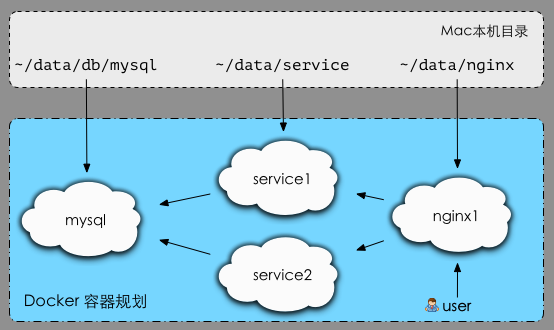
上图中mysql容器的搭建见上篇博客,service1/2为java rest service,创建脚本如下:
1 2 3 4 5 6 7 8 9 10 11 | docker run -d -h service1 \??-v?/Users/yjmyzz/data/service:/opt/service?\??--name service1 \??--link mysql:mysql -p 0.0.0.0:9081:8080 java \??java -jar opt/service/spring-boot-rest-framework-1.0.0.jar? docker run -d -h service2 \??-v?/Users/yjmyzz/data/service:/opt/service?\??--name service2 \??--link mysql:mysql -p 0.0.0.0:9082:8080 java \??java -jar opt/service/spring-boot-rest-framework-1.0.0.jar |
注:对外的端口映射可选,因为最后会用nginx转发,暴露出来是为了方便单独测试service1及service2是否正常。
nginx容器的创建脚本如下:
1 2 3 4 5 6 7 8 | docker run -d -h nginx1 \??-v?/Users/yjmyzz/data/nginx/html:/usr/share/nginx/html:ro \??-v?/Users/yjmyzz/data/nginx/conf/nginx.conf:/etc/nginx/nginx.conf:ro \??-v?/Users/yjmyzz/data/nginx/conf/conf.d:/etc/nginx/conf.d:ro \??-p 0.0.0.0:9000:80 \??--link service1:service1 \??--link service2:service2 \??--name nginx1 nginx |
注:因为nginx1要访问service1/2,所以用了二个link来打通nginx1到service1/2的网络访问,另外有3个-v参数,分别用于映射静态资源、主配置文件、虚拟主机映射文件,最后将80端口映射到mac本机9000端口。
~/data/nginx/conf/nginx.conf参考配置如下:
~/data/nginx/conf/conf.d/default.conf参考配置如下:
参考文章:
docker-nginx镜像使用文档
docker-java镜像使用文档